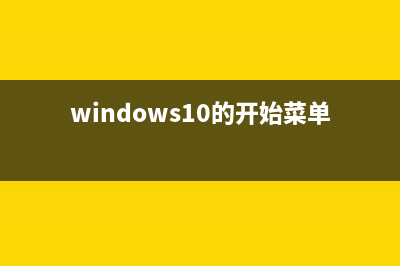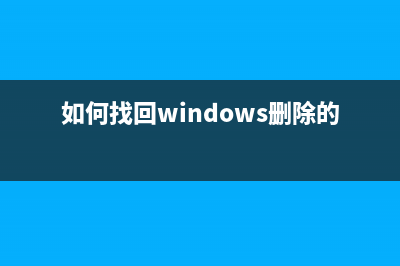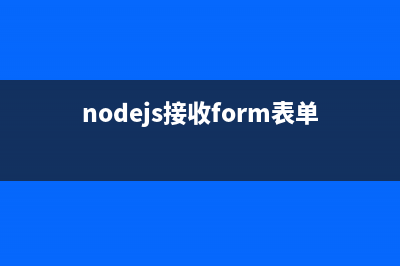位置: 编程技术 - 正文
Win8常用键盘快捷方式(快捷键)整理(win8桌面键盘)
编辑:rootadmin推荐整理分享Win8常用键盘快捷方式(快捷键)整理(win8桌面键盘),希望有所帮助,仅作参考,欢迎阅读内容。
文章相关热门搜索词:win8.1键盘失灵一键修复,win8桌面键盘,win8.1快捷键,win8桌面键盘,win8系统快捷键,win8.1快捷键,win8键盘设置在哪里,win8快捷键大全,内容如对您有帮助,希望把文章链接给更多的朋友!
使用键盘操作桌面系统的其中一个明显的好处就是能够通过不同的快捷键来提高效率,比如右击选择复制的操作一个“Ctrl+C”就轻松完成了。那么在Win8中又有哪些快捷键被挖掘出来呢?本期的《Win8大百科》我们就将介绍一些常用的Win8快捷键。
常规快捷键操作
首先是一些最常用到的键盘快捷键,这些组合键有些我们已经非常熟悉,而有些还并不引人注意,但用好了依然能极大地简化Win8的操作:
Ctrl+Shift+Esc 打开任务管理器;
Ctrl+A 全选;
Ctrl+C复制选择的项目;
Ctrl+X 剪切选择的项目;
Ctrl+V粘贴选择的项目;
Ctrl+Z 撤消操作;
Ctrl+Y 重新执行某项操作;
Delete删除所选项目并将其移动到回收站;
Shift+Delete 直接删除选中文件(不移至回收站);
F2 重命名选定项目;
Shift 加任意箭头键 在窗口中或桌面上选择多个项目,或者在文档中选择文本;
Ctrl 加任意箭头键+空格键 选择窗口中或桌面上的多个单个项目;
Ctrl+A 选择文档或窗口中的所有项目;

F3 搜索文件或文件夹;
Alt+F4 关闭活动项目或者退出活动程序;
Ctrl+F4 关闭活动文档;
Alt+Tab 使用箭头键在打开的项目之间切换;
Ctrl+鼠标滚轮 更改桌面上的图标大小;
F4 在 Windows 资源管理器中显示地址栏列表;
Ctrl+Esc 打开“开始”屏幕;
向右键 打开右侧的下一个菜单或者打开子菜单;
向左键 打开左侧的下一个菜单或者关闭子菜单;
F5刷新活动窗口;
Esc 取消当前任务;
左 Alt+Shift 在启用多种输入语言时切换输入语言;
Ctrl+Shift 在启用多个键盘布局时切换键盘布局;
Windows+X 打开Win8左下角快捷菜单;
除了以上这些,还有一些快捷键是Win8“开始”屏幕中特有的,比如:Windows+Tab在已打开应用程序间循环切换,Windows+Z打开右键菜单等等。
“开始”屏幕还有专属快捷键
说实话,想要记住这么多快捷键还是有一定的难度的,只能在以后的使用中慢慢地习惯。当然我们也可以走捷径,比如使用微软的Sculpt键盘将最常用的快捷键绑定起来。
为Windows8消费者预览版的开始菜单添加休眠功能 适用范围:Windows8消费者预览版操作步骤:1、Win+R键,弹出运行对话框;2、输入gpedit.msc,点击确定;3、依次点击计算机配置、管理模板、Windows组件;4、点击Wi
Windows8用新建工具栏创建一个程序列表来模拟开始菜单 微软Windows8系统的传统桌面中取消了Windows用户熟悉的开始按钮和开始菜单,增加了适合触控操作的磁贴和开始屏幕,部分用户对此感觉不太习惯,认为
windows8中如何创建拨号连接及设置拨号方式(图解) 1、按Win键切换到传统的桌面界面,在任务栏上找到网络图标,右键任务栏网络图标,选择打开网络和共享中心;2、点击设置新的连接或网络;3、选择连接
标签: win8桌面键盘
本文链接地址:https://www.jiuchutong.com/biancheng/361408.html 转载请保留说明!